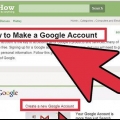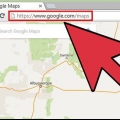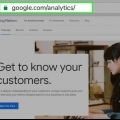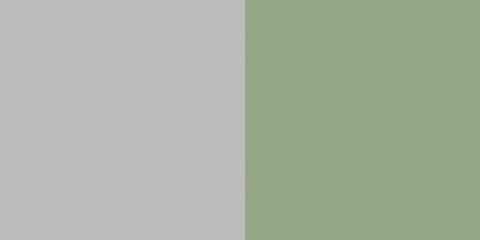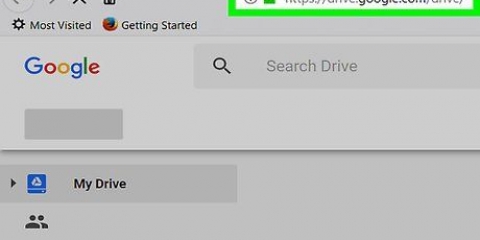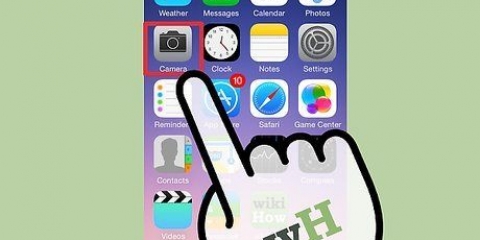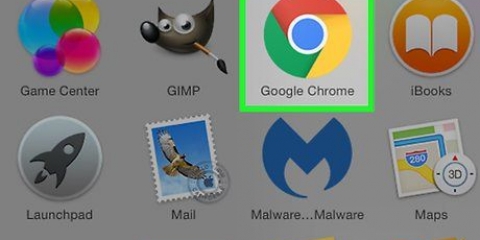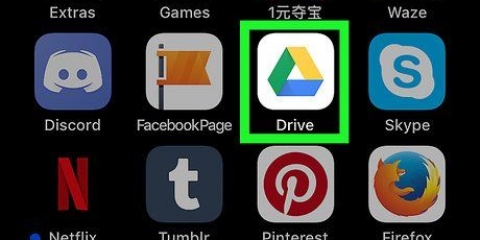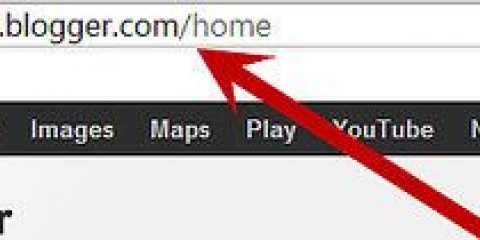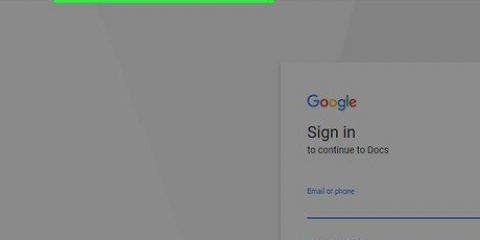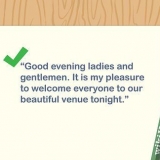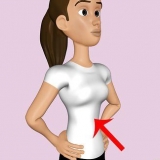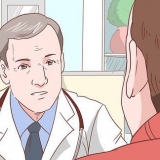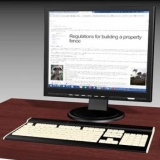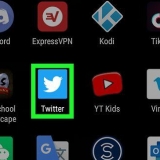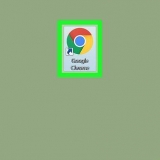Clique aqui para saber como adicionar o ID de acompanhamento ao modelo clássico. Clique aqui para saber como atualizar o modelo clássico para o novo modelo.








Adicionar o google analytics ao blogger
Contente
O Google Analytics fornece informações sobre quem visita seu blog do Blogger e de onde vêm seus visitantes. Para instalar o Google Analytics no Blogger, você precisa de um blog ativo do Blogger. Se o seu blog foi criado após 2006, você pode usar os primeiros passos deste artigo. Se você tiver um blog mais antigo e ainda estiver usando o modelo clássico, precisará seguir outras etapas ou atualizar o modelo do seu blog. Pode levar até 24 horas após a instalação para que o Google Analytics comece a funcionar.
Degraus
Método1 de 4:Criar uma conta do Google Analytics

1. Se você ainda não tem uma conta do Google, crie uma agora. Vamos para o Google.com, clique em Entrar e depois em Criar uma conta.

2. Clique aqui para acessar o site do Google Analytics.

3. Clique em Criar uma conta. Se você ainda não está logado, faça-o agora e digite seu nome de usuário e senha do Google.

4. Salve suas preferências de comunicação. Na primeira vez que você fizer login no Google Analytics, será solicitado que você salve suas preferências de comunicação. Se você não quiser que o Google Analytics lhe envie e-mails, desmarque as caixas mostradas e clique em Salvar preferências.

5. Comece a usar o Google Analytics. Clique em Inscreva-se para começar a usar o Google Analytics imediatamente.

6. Insira um nome de conta. No campo Nome da conta, insira um nome para sua conta do Google Analytics.
Por exemplo, o nome da sua conta pode ser o nome do seu blog do Blogger, mas também o seu nome de usuário do Google ou qualquer combinação de palavras que você desejar.

7. Digite o nome do seu blog do Blogger. No campo Nome do site, insira o nome do seu blog do Blogger.
O nome do seu blog não precisa corresponder ao nome inserido no Google Analytics, mas se você tiver vários blogs, é útil inserir os nomes corretos para manter os sites separados.

8. Adicione o URL do seu blog do Blogger. Insira o link do seu blog do Blogger no campo URL do site.
Certifique-se também de obter o http:// entrar.
Método 2 de 4: adicione o ID de acompanhamento do Google Analytics ao seu blog do Blogger

1. Obtenha seu ID de acompanhamento do Google Analytics. Role até a parte inferior da página e clique em Obter ID de rastreamento.

2. Leia os Termos de Uso do Google Analytics e clique em Aceito. Se você clicar em Não aceitar, não poderá usar o Google Analytics.

3. Copie seu ID de rastreamento. Selecione o código alfanumérico no cabeçalho ID de rastreamento e copie-o.
Você também pode escrever o código.

4. Acesse o Blogger e faça login na sua conta.
Se você já estiver conectado à sua conta do Google, não precisará mais fazer isso.

5. No menu do lado esquerdo da página, clique em Configurações. Caso não veja o menu Configurações, você está usando o modelo clássico.

6. Cole seu ID de acompanhamento do Google Analytics no campo sob o título ID da Web do Analytics.
Método 3 de 4: Adicionar o ID de acompanhamento do Google Analytics a um modelo clássico do Blogger
Para atualizar seu modelo de blog, clique aqui.

1. Obtenha seu código de rastreamento. Você pode encontrar isso no Google Analytics sob o título Este é o seu código de rastreamento. Selecione o código e copie-o.

2. Vá para a guia Modelo. Clique na guia Modelo na parte superior da tela para acessar o código do modelo do seu blog.

3. Adicione o código do Google Analytics ao código HTML do seu modelo. Percorra o código até ver o código encontra. Cole o código do Google Analytics na linha branca acima deste código.

4. Salve suas alterações. Clique em Salvar alterações.
Método 4 de 4:Atualizando seu modelo do Blogger

1. Clique na guia Modelo.

2. Clique em Personalizar layout.

3. Clique em Atualizar seu modelo.

4. Escolha um novo modelo e clique em Aplicar.
Se você quiser o modelo clássico de volta, role para baixo na página Modelo e clique em Voltar para o modelo clássico. Agora clique em Atualizar modelo.
Artigos sobre o tópico "Adicionar o google analytics ao blogger"
Оцените, пожалуйста статью
Similar
Popular